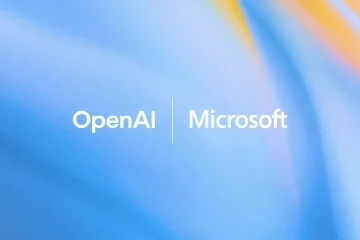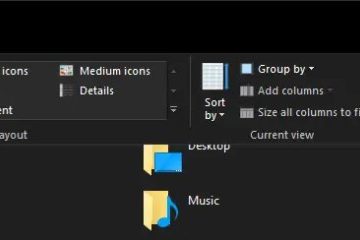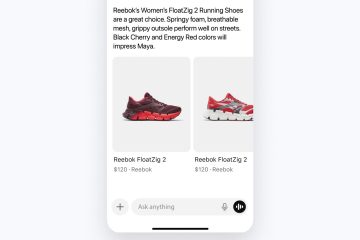Se você já tentou conectar um console de jogos ou outro PC ao seu laptop via HDMI, provavelmente notou que não funciona como esperado. Isso ocorre porque a maioria dos laptops possui apenas portas de saída HDMI. No entanto, existem algumas maneiras de usar uma entrada HDMI em um laptop-seja com um modelo raro compatível ou usando uma solução alternativa para placa de captura.
1) Verifique se o seu laptop tem uma entrada HDMI
Para saber se o seu laptop vem com uma porta de entrada HDMI, você precisa inspecionar a etiqueta da porta ao lado do conector HDMI. Se estiver escrito HDMI In ou HDMI Input, seu laptop é compatível. Você também pode verificar as especificações do produto do seu laptop no site do fabricante para confirmação.

Dica: pesquise o site do fabricante com o número do modelo do seu laptop, seguido da entrada HDMI, para verificar se o recurso está disponível.

2) Use um laptop com uma porta de entrada HDMI nativa
Se o seu laptop oferece suporte nativo à entrada HDMI, a configuração é simples. Primeiro, conecte uma extremidade de um cabo HDMI à porta de saída do seu dispositivo externo (console, câmera ou PC) e conecte a outra extremidade à porta de entrada HDMI do seu laptop.


Mude seu laptop para o modo de entrada usando as teclas de função ou o utilitário do sistema (por exemplo, Alienware Command Center). O feed de vídeo deve aparecer na tela automaticamente.
Finalmente, é importante saber que alguns laptops permitem alternar a entrada HDMI por meio de um atalho de teclado ou aplicativo de controle. Verifique se há uma opção de fonte de entrada ou entrada HDMI nas configurações de exibição ou no software integrado. Ajuste as configurações de resolução e áudio para obter o melhor desempenho.
3) Use uma placa de captura USB HDMI (para a maioria dos laptops)
Se o seu laptop não tiver uma entrada HDMI, você poderá simulá-lo usando uma placa de captura USB HDMI. Este dispositivo captura o sinal de outra fonte e o transmite para o seu laptop como uma transmissão de webcam. Você só precisa preparar uma placa de captura USB 3.0 HDMI, um cabo HDMI e um software de captura de vídeo como o OBS Studio.


Quando estiver pronto, insira a placa de captura em uma porta USB 3.0 do seu laptop e conecte o cabo HDMI do seu dispositivo externo à porta HDMI In da placa. Em seguida, inicie o OBS Studio ou outro aplicativo compatível e selecione a placa de captura como fonte de vídeo. Agora você verá que mudou para HDMI no seu PC e o sinal de entrada será exibido na tela do seu laptop.
4) Formas alternativas de exibir ou transmitir conteúdo
Use um monitor sem fio: se você quiser apenas compartilhar uma tela sem fio, use o Windows Miracast ou o macOS AirPlay. Essas opções transmitem vídeo por Wi-Fi, evitando confusão de cabos e mantendo uma qualidade sólida. Use a área de trabalho remota ou software de captura: ferramentas de área de trabalho remota ou software como o Steam Remote Play permitem controlar outro PC sem entrada HDMI. É uma alternativa simples para configurações multitarefa ou streaming remoto.
5) Solução de problemas de entrada HDMI
Nenhum sinal detectado: verifique se você está usando a porta e o cabo HDMI corretos. Experimente outro dispositivo HDMI para confirmar que não é um problema de cabo. Além disso, verifique se o seu software selecionou a fonte de entrada correta. Má resolução ou atraso: o atraso geralmente vem de limitações de largura de banda USB ou de dispositivos de captura de baixa qualidade. Use uma porta USB 3.0 e limite sua entrada a 1080p 60 Hz para um desempenho suave. Áudio não está sendo transmitido: abra as configurações de som do Windows e defina a placa de captura como seu dispositivo de entrada padrão. Se você estiver usando OBS, certifique-se de que Usar dispositivo de áudio personalizado esteja habilitado para sua fonte de captura.
Dicas para a melhor experiência de entrada HDMI
Use cabos certificados HDMI 2.0 ou superior. Mantenha o firmware da sua placa de captura atualizado. Desative as opções de economia de energia que reduzem o desempenho do USB. Ajuste as taxas de atualização para uma reprodução mais suave.
Perguntas frequentes sobre o uso da entrada HDMI em laptops
Posso converter a saída HDMI em entrada com um adaptador? Não, os adaptadores passivos não podem reverter o fluxo do sinal HDMI. Você precisará de uma placa de captura dedicada para emular a entrada.
Por que meu laptop não detecta meu console? Porque ele só suporta saída HDMI. Use um dispositivo de captura USB para receber o sinal do console.
Qual é a diferença entre captura HDMI e espelhamento de tela? Os dispositivos de captura mostram vídeo ao vivo de hardware externo. O espelhamento envia a tela do seu laptop sem fio para outro monitor.
Resumo
Verifique se o seu laptop tem uma entrada HDMI (a maioria não tem). Use a entrada HDMI diretamente, se compatível. Para laptops padrão, conecte-se por meio de uma placa de captura USB HDMI. Solucione problemas de atraso, resolução ou áudio conforme necessário.
Conclusão
Embora a entrada HDMI em laptops seja incomum, você ainda pode obter o mesmo resultado com uma placa de captura. É uma maneira prática de conectar consoles de jogos, PCs ou câmeras à tela do seu laptop sem hardware especializado. Compreender a diferença entre entrada e saída HDMI economizará seu tempo e ajudará você a escolher a configuração certa para suas necessidades.